Canon A650 IS: Подготовка
Подготовка: Canon A650 IS
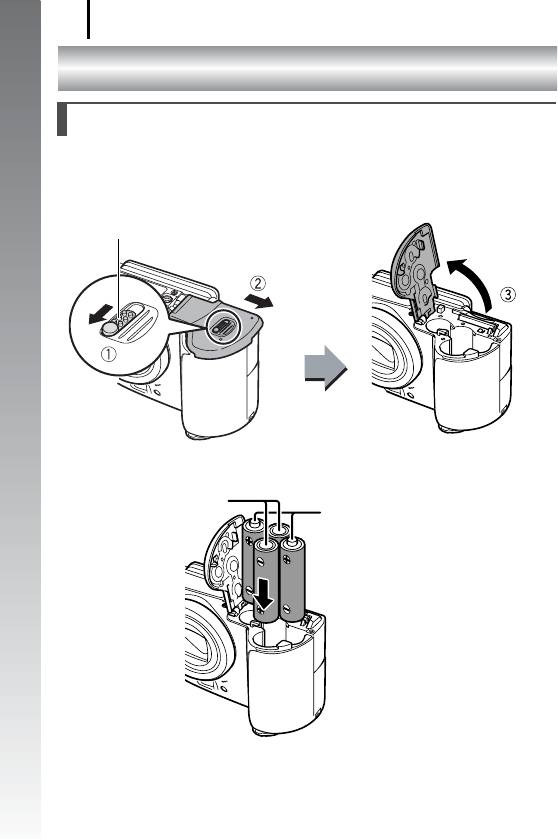
8
Подготовка
Подготовка
Установка элементов питания
1. Сдвиньте фиксатор крышки отсека элементов питания (a) и,
Начало работы
удерживая фиксатор в открытом положении, сдвиньте крышку
(b) и откройте ее (c).
Фиксатор крышки отсека элементов питания
2. Установите четыре элемента питания.
Отрицательный полюс (–)
Положительный полюс (+)
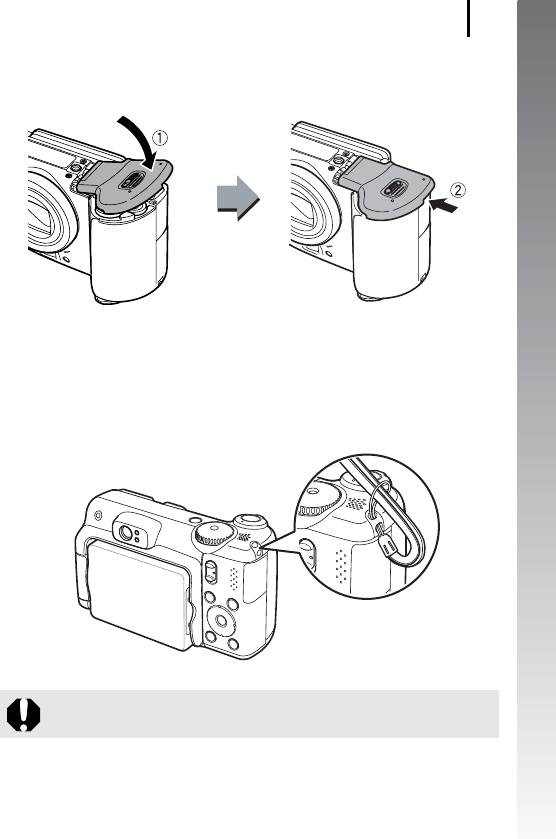
Подготовка
9
Начало работы
3. Закройте крышку (a), затем нажмите на крышку и сдвиньте
ее до щелчка в фиксаторах (b).
Извлечение элементов питания
Извлеките элементы питания, открыв крышку гнезда карты памяти/отсека элементов
питания и наклонив камеру под углом.
Закрепление ремня
Во избежание случайного падения камеры перед ее использованием
рекомендуется закрепить на ней наручный ремень.
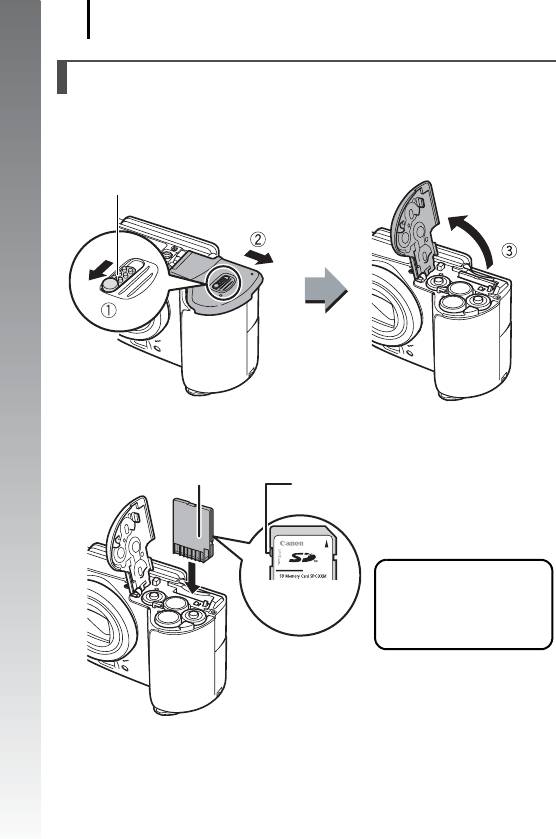
10
Подготовка
Установка карты памяти
1. Сдвиньте фиксатор крышки отсека элементов питания (a) и,
удерживая фиксатор в открытом положении, сдвиньте крышку
(b) и откройте ее (c).
Начало работы
Фиксатор крышки отсека элементов питания
2. Установите карту памяти до фиксации со щелчком.
Обратная сторона
Язычок защиты от записи
(только карты памяти SD)
• Убедитесь, что язычок защиты
от записи разблокирован
Пример.
(только карты памяти SD).
Карта памяти
SD
• Проверьте правильность
ориентации карты памяти.
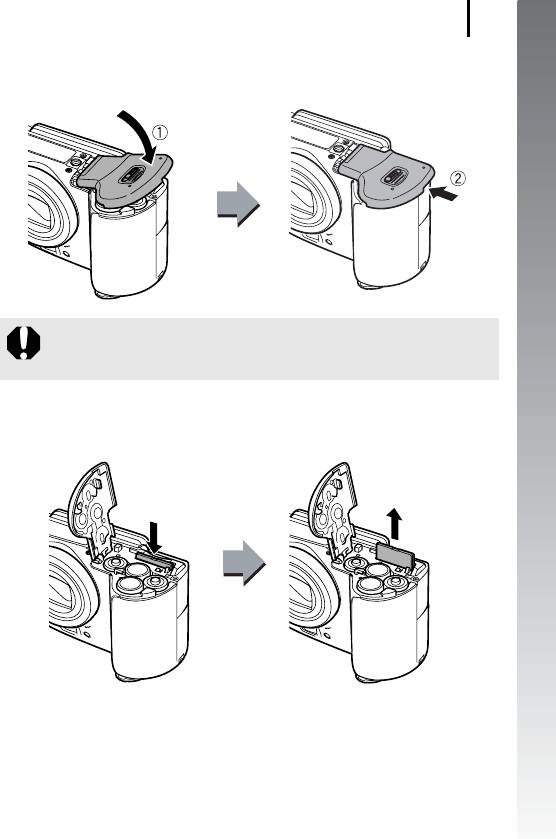
Подготовка
11
Начало работы
3. Закройте крышку (a), затем нажмите на крышку и сдвиньте
ее до щелчка в фиксаторах (b).
Перед установкой карты памяти в камеру убедитесь в правильности
ориентации карты. При установке обратной стороной камера может
не распознать карту памяти или возможно возникновение неполадки.
Извлечение карты памяти
Пальцем нажмите на карту памяти до щелчка в фиксаторах, затем отпустите ее.
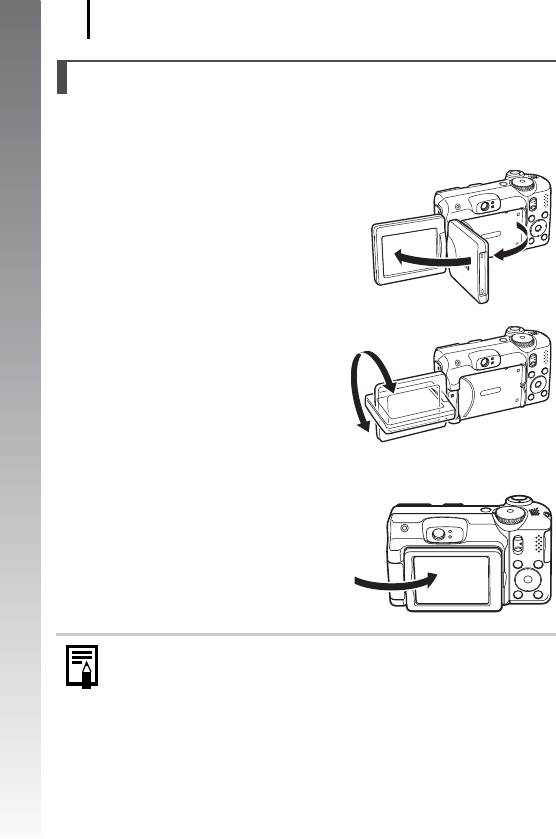
12
Подготовка
Открытие ЖК-монитора
ЖК-монитор может использоваться для контроля изображения при съемке, для
воспроизведения записанных изображений и для настройки установок меню.
Его можно установить в показанные ниже положения.
Начало работы
1. Открыть справа налево максимум
на 180°.
2. Можно развернуть вперед
в сторону объектива на 180°
или назад на 90°.
Если ЖК-монитор развернут на 180°
в направлении объектива, изображение
на ЖК-мониторе автоматически
переворачивается, чтобы оно правильно
выглядело со стороны объектива.
3. Закройте ЖК-монитор экраном
наружу.
Когда ЖК-монитор будет зафиксирован
со щелчком на корпусе камеры, восстано-
вится обычная (не зеркальная) ориентация
изображения.
Если камера не используется, для защиты ЖК-монитора закройте его
экраном внутрь. При защелкивании в корпусе камеры ЖК-монитор
автоматически выключается.
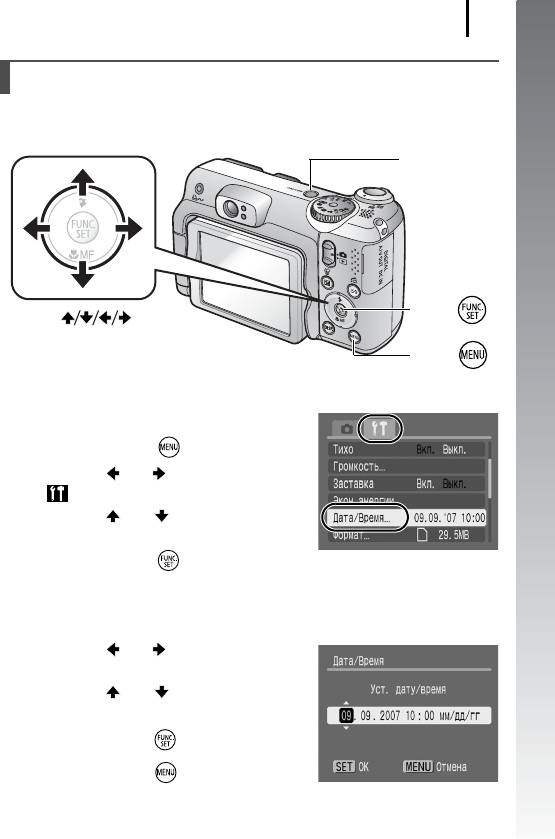
Подготовка
13
Начало работы
Установка даты и времени
При первом включении питания отображается меню установки даты/времени.
Установите дату и время, как показано в шагах 3 и 4.
Кнопка ON/OFF
Кнопка
Кнопки
Кнопка
1. Нажмите кнопку ON/OFF.
2. Выберите пункт [Дата/Время].
1. Нажмите кнопку .
2. Кнопкой или выберите меню
(Настройка).
3. Кнопкой или выберите пункт
[Дата/Время].
4. Нажмите кнопку .
3. Выберите месяц, число, год и время, а также порядок
их отображения.
1. Кнопкой или выберите
категорию.
2. Кнопкой или установите
значение.
4. Нажмите кнопку .
5. Нажмите кнопку .
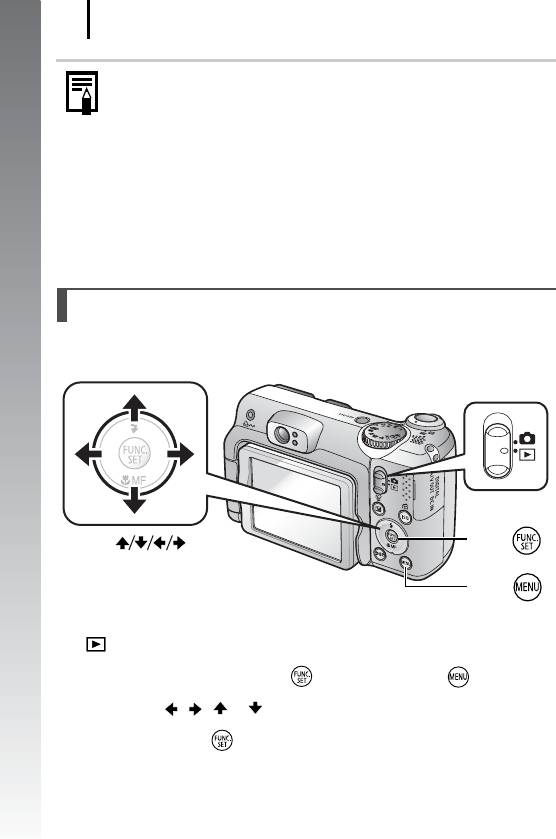
14
Подготовка
z Установленные дату и время можно впечатывать в изображения
(стр. 69).
z Для сохранения таких параметров, как дата и время, в камере
предусмотрен встроенный литиевый аккумулятор. Установите
элементы питания при покупке камеры или зарядите аккумуляторы
Начало работы
в течение приблизительно 4 ч с помощью отдельно продаваемого
комплекта сетевого питания ACK600. Зарядка производится, даже
если питание камеры выключено.
z Если основные элементы питания не установлены, заданные дата
и время могут сброситься приблизительно через три недели. В этом
случае следует заново установить дату и время.
Установка языка
Можно изменить язык, на котором на ЖК-мониторе отображаются меню
исообщения.
Переключатель
режима
Кнопка
Кнопки
Кнопка
1. Установите переключатель режима в положение
(Воспроизведение).
2. Удерживая нажатой кнопку , нажмите кнопку .
3. Кнопками , , и выберите язык.
4. Нажмите кнопку .
Оглавление
- Порядок операций и справочные руководства
- Проверка комплектности
- Содержание
- Обязательно прочитайте эти параграфы
- Подготовка
- Съемка фотографий
- Просмотр фотографий
- Съемка видеофильмов
- Просмотр видеофильмов
- Стирание
- Печать
- Загрузка изображений в компьютер
- Состав системы
- Элементы камеры и их назначение
- Основные операции
- Широко используемые функции съемки
- Съемка с использованием диска установки режима
- Различные способы съемки
- Воспроизведение/стирание
- Параметры печати/передачи
- Подключение к телевизору
- Устранение неполадок
- Список сообщений
- Приложение
- Алфавитный указатель
- Функции, доступные в различных режимах съемки






